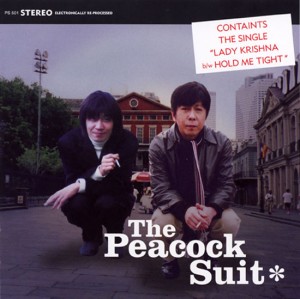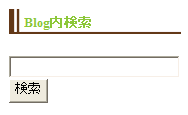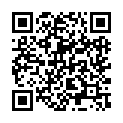6月2009
2009 年 6 月 30 日 11:28 PM
うちから一番近いコンビニはサークルKサンクスで、
結構頻繁に利用します。
で、今日からくじ引きやってるですよ。
サークルKサンクスWAKUWAKUハッピークジ。
んで、あたりました。
新宇宙戦艦ヤマト-復活篇-オリジナルバッグ

宇宙戦艦ヤマトオリジナルバッグがもらえるらしい。
発送は8月下旬とのこと。
総計70,000名に当たるとのことなので、結構当たるのかな。
たまにこーゆーの当たると嬉しいですわ。小さな幸せ!!
カテゴリー:生活 |
この記事にコメントする(6)
2009 年 6 月 26 日 6:17 PM
お気に入りや、アドレスバー等に表示されるアイコンを作りました。
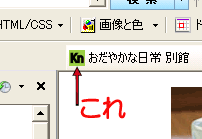
お気に入りのアイコン
ファビコン favicon と言います。
結構簡単。
先ずは画像作成。16×16の大きさで作成。
なんせ小さいのであまり凝ったデザインは不適ですね。
んで、gifで保存。
次にファビコン用のファイル形式( .ico )に変換です。
いろいろソフトはあるようですが、私は今回
FavIcon from Pics というサイトを利用しました。
作成した画像を選択し、「Generate Favicon.ico」ボタンをクリック。
zip形式で作成されるので、作成されたファイルをダウンロード後解凍。
んで、そいつをWordpressがインストールされてるサーバにアップロード
どこにアップしても良いけど私はindex.phpが入ってるところに入れました。
んで今度は <head>~</head>内にlinkタグを設定します。
<link rel=”shortcut icon” href=”<?php bloginfo(‘stylesheet_directory’); ?>/favicon.ico” />
具体的には上記ソースです。
これで完成。簡単ですね。
スタイルシートと同じホルダに入れてるので上記になります。
ブラウザによってはうまく表示されないこともあるらしいですが、
今のところうちではきちんと表示されました。
カテゴリー:WordPress |
この記事にコメントする(6)
2009 年 6 月 25 日 5:43 PM
先日申し込んだタスポが今日到着しました。
これでたばこの購入も楽になりますね。
で、写真。
申込書に貼るときに、四隅をしっかりテープでとめる、とあった。
しっかりとめた。
できあがってきた写真には、そのテープの跡がハッキリクッキリ!
なんじゃーこりゃ。
有効期限は10年後、トホホですわ。
ま、人に見せるもんでもないし気にしないようにします。
でも、これホント携帯アプリにしてほしいわな。
んでEdyがつかえるようになればかなり使いやすいのになぁ。
カテゴリー:生活 |
この記事にコメントする(2)
2009 年 6 月 22 日 8:21 PM
先週金曜日、池袋にて音楽評論家小松崎健郎氏と痛飲。
最初はチェーンの飲み屋(鳥が美味しかった)、次にカラオケ、最後はバー、と梯子でしたが、
飲み始めが早かったので終電前に電車で帰宅できました。
で、CDの話。
前述の小松崎氏とSECRET CRUiSEの高橋一路さんによる、ロックでポップな
コラボレイトアルバム「ザ・ピーコック・スーツ」が7/29にミルクウッドレコードより
発売されます。
で、そのなかの「すてきなリップス」という曲に作詞として私がクレジットされております。
皆様じゃんじゃん買ってね。
発売されましたら音源などもちょっとだけアップしますね。
カテゴリー:音楽 |
この記事にコメントする(2)
2009 年 6 月 18 日 5:45 PM
アクセスカウンター設置しました。
以前の記事で、うまく行かなかったと記しましたが再度挑戦。
以前もつかったプラグイン Counterize IIを今回も使いました。
以前のファイルは削除し、新たにダウンロード。
ファイルのリネーム等いくつか設定をし、再度アップ。
本日の訪問数はでましたが、昨日の訪問数でエラーになる。
わからんけど、今日設置したので昨日の分はデータベースに存在しないからかな?
このあたりは明日確認してみます。
とりあえず本日の訪問数と合計が表示されるようになったので
一旦OKとしましょう。
下記サイトを参考にさせていただきました。
片っ端からメモってみる
無料で使える情報探す「おぼえがき」
カテゴリー:WordPress |
この記事にコメントする(2)
2009 年 6 月 17 日 11:01 PM
以前から手がけていたWordpressによるBlog(当Blog)がほぼ完成したので、
移転致します。
旧Blogからの記事の移転は行わず、残しておきます。
まあ、本人以外は遡って見る人もいないかとは思いますが、
本人の記録としてね。
皆様どんどんコメントしてねー。
ちなみに旧blogは左メニューの「管理人プロフィール」中にリンクがあります。
カテゴリー:生活 |
この記事にコメントする(1)
2009 年 6 月 17 日 6:08 PM
管理人プロフィールを復活させました。
大したことは書いてないんだけどね。
あと、メインのバックに色を付けました。メリハリがつきましたね。
なかなかこの色は気に入っています。
カテゴリー:WordPress |
この記事にコメントする(2)
2009 年 6 月 16 日 9:05 PM
左目ニューの下のほうに「管理人プロフィール」を設置していました。
これは管理画面中の「あなたのプロフィール」に入力したものが表示されるはずなんですが、表示されたりされなかったり。
調べたら、プロフィールを入力していない別のアカウントから投稿された記事が表示されてると、このような状態がおこるらしい。
ということで、個別ページにのみ表示させるようにしました。
ただし、そのうち別アカウントは削除(記事含め)する予定なので、そうしたら元にもどします。
次にBlog内検索ですが、タイトルと入力フォームの間が空いちゃって、チョットかっこわるい。
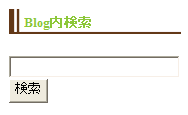
<h2>Blog内検索</h2>
を<form>タグ内に移動。問題解決。
それと本日はblog全体の幅を50pix増やしました。
うん、だいぶ「らしく」なってきましたね。
カテゴリー:WordPress |
この記事にコメントする(0)
2009 年 6 月 11 日 8:22 PM
データベースにて一括変換を試みよう。
データベースに接続。
先ずWordPressのホームページでデータベースのバックアップ方法を検索。
データ全体のバックアップを取る。
次に記事のデータが格納されている場所を探す。
wp_postsというテーブルに入ってるようだ。
これをCSVデータ形式でエクスポート。
設定はデフォルト。
んでそのファイルをエディタで開く。
さてここからが勝負。はたしてうまく行くのだろうか。
/wordpress/という単語を/blog/に一括変換。
(実際はフルパス)
ファイル名を変更し、保存。
次に、データベースにもどり、「空にする」でデータを削除。
その後保存したCSVファイルをインポート。
「構造」のページの一番下、「テーブルにテキストファイルを追加する 」
で、当該ファイルを指定。これまた設定はデフォルト。
さて、うまく行きました。
カテゴリー:WordPress |
この記事にコメントする(0)
2009 年 6 月 11 日 7:38 PM
WordPressを最初にインストールしたとき、テストのつもりだったので
とりあえず /wordpress/ という名前のフォルダにインストールしたのですが、
そのまま運用して行くことになり、このフォルダ名ではかっこ悪いな、と。
んでWebで検索したらありました。
管理画面の「設定」で、「WordPress のアドレス (URL)」と「ブログのアドレス (URL)」を変更。
次にローカル及びリモート(サーバ上)のフォルダ名を blogに変更。
これでOKとある。
しかし、一部画像が表示されない。
むむ、もう少ししらべると、「その他の設定」で
「アップロードするファイルの保存場所」とある。こちらも変更。
まだ、表示されない。
ソースをしらべたら、サイドバーに表示させていたQRコードの画像を
フルパスで指定していたので、こちらも変更。
あとは記事中の画像。
ああ、ソース調べてたら気づいた。データベースに保存されているんだった。
どうしよ。
まだ、それ程画像掲載している記事の数は多くはないので
編集画面でHTMLソースを手作業で編集してもいいんだが、
うまい方法はないものか。
現在検討中ですわ。
これはテスト画像です。

カテゴリー:WordPress |
この記事にコメントする(0)